快速整理外来图纸乱码字体不合适标注样式的方法
中文乱码解决方案

中文乱码解决方案一、引言随着全球化进程的加速,跨国交流和跨文化交流变得越来越频繁。
作为全球最大的人口国家之一,中国在国际交流中发挥着重要的作用。
然而,在跨文化交流的过程中,我们常常会遇到一个共同的问题,即中文乱码。
中文乱码是指在计算机系统中,由于编码方式不兼容或设置错误,导致中文字符无法正确显示的现象。
本文将介绍一些常见的中文乱码问题以及解决方案。
二、常见中文乱码问题及原因1. 网页中出现乱码在浏览网页时,我们经常会遇到中文乱码的问题,这主要是由于网页编码方式不兼容或设置错误所引起的。
常见的编码方式包括UTF-8、GBK、GB2312等,如果网页编码方式与浏览器设置的编码方式不一致,就会导致中文字符无法正确显示。
2. 文本文件打开后乱码当我们使用文本编辑器打开一个文本文件时,如果文件的编码方式与编辑器的默认编码方式不一致,就会导致文件内容显示为乱码。
常见的文本文件编码方式有UTF-8、GBK、GB2312等。
3. 数据库中存储的中文乱码在数据库中存储中文信息时,如果数据库的编码方式设置不正确,就会导致存储的中文字符显示为乱码。
常见的数据库编码方式有UTF-8、GBK、GB2312等。
三、中文乱码解决方案1. 网页中文乱码解决方案(1)设置浏览器编码方式:在浏览器的设置选项中,找到编码方式(通常在“字符编码”、“编码”或“语言”选项下),将其设置为与网页编码方式一致的选项,如将编码方式设置为UTF-8。
(2)手动指定网页编码:如果网页上没有明确设置编码方式的选项,可以尝试在浏览器地址栏中手动添加编码方式,如在URL后面添加“?charset=utf-8”。
2. 文本文件乱码解决方案(1)使用支持多种编码方式的文本编辑器:选择一个支持多种编码方式的文本编辑器,如Notepad++、Sublime Text等。
在打开文本文件时,可以手动选择文件的编码方式来正确显示内容。
(2)重新保存文件:将文本文件另存为选项,选择正确的编码方式,再重新打开文件即可解决乱码问题。
autoCAD最全的,自己整理的快捷命令
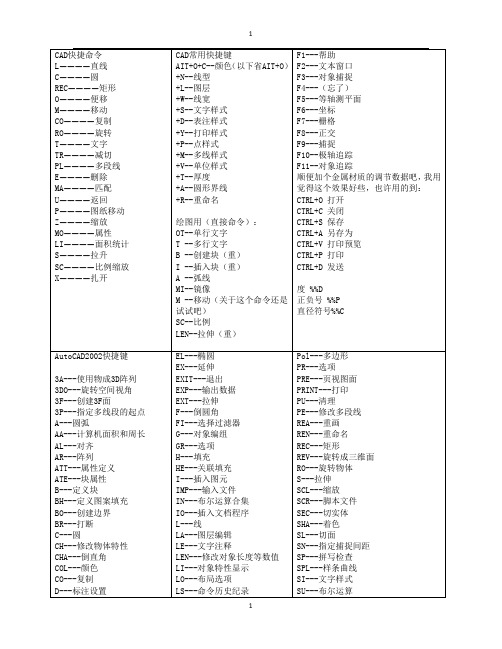
找回CAD字体Posted on Sunday, October 16, 2005 2:46 PM #CAD知识收集用AutoCAD画图的人最烦的就是从别处拷来的图在本机找不到相应的字体,从而出现各式各样的乱码,造成找不到字体的原因是别人使用的字体存放位置和自己机器中的位置不一样,一般的解决办法是重新定义,但有时这种办法并不总是有效,并且在此过程中还可能造成意外错误而使AutoCAD崩溃,更可能造成图形文件被毁。
用另外一条AutoCAD命令达到了一举两得的目的,即用修复(recover)命令。
先运行AutoCAD,选取文件菜单中的“recover”命令,选取要处理的图形,进行修复,在修复过程中会出现要求选取字体的对话框,此时即可点取正确的字体文件以重新定义,修复完毕后文字即可正常显示。
有一点我要提醒大家,如果图形文件使用的中文是非GB编码的字体文件,则你要有相应的字体文件才可正常显示出文字。
AutoCAD画粗实线Posted on Saturday, October 15, 2005 10:59 AM #CAD知识收集技术制图国家标准对机械图样中的线型有规定。
用AutoCAD 2000画粗实线有多种办法,最简便的办法是使用lweight命令。
此命令可在命令行直接键入,或选择下拉菜单Format(格式)/Lineweight(线宽),在出现的对话框中,设置所需线宽,缺省线宽为0.25mm,并可用滑块调整屏幕上线宽显示比例,该命令为透明命令。
也可单击对象属性工具栏工具图标layers,在图层特性管理对话框中如同设置颜色、线型一样来设置线宽。
因此在绘图仪出图时,不用再调整笔宽或线宽。
cad图纸打印的时候有些线条没有啦!(讨论)Posted on Sunday, October 16, 2005 2:29 PM #CAD知识收集1.请不吝赐教。
我CAD图形为什么打印出来的时候有些线条消失了呢!但我的原图还是完好的!2.如果图比较大,可能是打印机内存问题,换个高级点的打印机试试3.我也遇到过这种情况,主要是某一版本的CAD图形拿到另一台计算机上(CAD版本不同),所有图形虽然也能全部显示,但打印时也容易出现少几条线的情况.还有不同的外挂之间打印图形也会出现.出现问题的原因我不知道.所以我尽量在设计图形的计算机上打印出图,不知道楼主的情况是不是跟我一样.4.我是2004版本的,存为2000的,再去打印的!我没有自己的打印机!我的图形也不是很复杂的,我打印两张图,一张就一个标注没有,还算是比较完整。
CAD改变字体方法
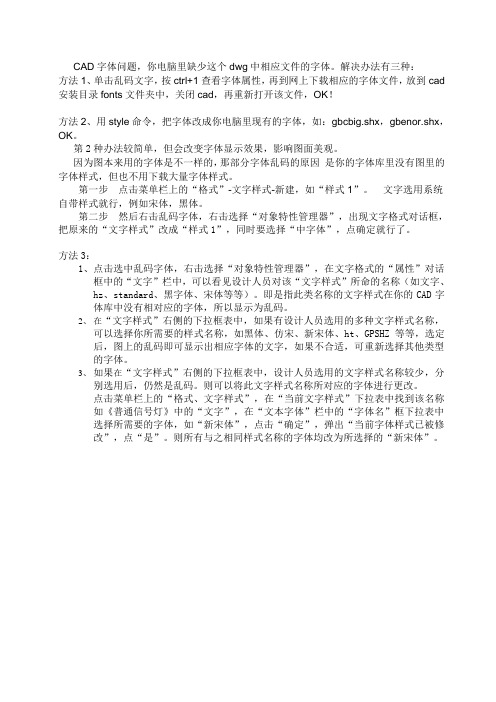
CAD字体问题,你电脑里缺少这个dwg中相应文件的字体。
解决办法有三种:方法1、单击乱码文字,按ctrl+1查看字体属性,再到网上下载相应的字体文件,放到cad 安装目录fonts文件夹中,关闭cad,再重新打开该文件,OK!方法2、用style命令,把字体改成你电脑里现有的字体,如:gbcbig.shx,gbenor.shx,OK。
第2种办法较简单,但会改变字体显示效果,影响图面美观。
因为图本来用的字体是不一样的,那部分字体乱码的原因是你的字体库里没有图里的字体样式,但也不用下载大量字体样式。
第一步点击菜单栏上的“格式”-文字样式-新建,如“样式1”。
文字选用系统自带样式就行,例如宋体,黑体。
第二步然后右击乱码字体,右击选择“对象特性管理器”,出现文字格式对话框,把原来的“文字样式”改成“样式1”,同时要选择“中字体”,点确定就行了。
方法3:1、点击选中乱码字体,右击选择“对象特性管理器”,在文字格式的“属性”对话框中的“文字”栏中,可以看见设计人员对该“文字样式”所命的名称(如文字、hz、standard、黑字体、宋体等等)。
即是指此类名称的文字样式在你的CAD字体库中没有相对应的字体,所以显示为乱码。
2、在“文字样式”右侧的下拉框表中,如果有设计人员选用的多种文字样式名称,可以选择你所需要的样式名称,如黑体、仿宋、新宋体、ht、GPSHZ等等,选定后,图上的乱码即可显示出相应字体的文字,如果不合适,可重新选择其他类型的字体。
3、如果在“文字样式”右侧的下拉框表中,设计人员选用的文字样式名称较少,分别选用后,仍然是乱码。
则可以将此文字样式名称所对应的字体进行更改。
点击菜单栏上的“格式、文字样式”,在“当前文字样式”下拉表中找到该名称如《普通信号灯》中的“文字”,在“文本字体”栏中的“字体名”框下拉表中选择所需要的字体,如“新宋体”,点击“确定”,弹出“当前字体样式已被修改”,点“是”。
则所有与之相同样式名称的字体均改为所选择的“新宋体”。
笔记本乱码处理方法

笔记本乱码处理方法
哎呀呀,当我们遇到笔记本乱码的时候,那可真让人头疼啊!不过别担心,这里有一些超有用的处理方法哦!
首先呢,我们来看看具体的步骤和要注意的事项。
当出现乱码时,第一步要检查是不是字体设置出了问题,有时候错误的字体选择就会导致乱码哦。
然后呢,看看是不是文档的编码格式不对,这就像给东西贴错了标签一样。
在调整这些的时候,可千万要小心别弄错了呀,不然可能会越弄越糟糕呢!还有哦,有时候系统的语言设置也可能有影响,得仔细检查检查。
接下来讲讲这个过程中的安全性和稳定性。
就像走在平地上一样,只要我们按照正确的方法去做,一般是不会有什么危险的啦。
但是如果乱操作,那可就不好说了哟。
所以在处理的时候一定要稳稳当当的,别毛毛躁躁的呀。
再说说应用场景和优势吧。
这可太广泛啦!无论是在工作中处理文档,还是在学习中看资料,都可能遇到乱码呀。
而掌握了这些方法,就像有了一把万能钥匙,能轻松解决问题呢。
而且操作起来也不复杂,能快速让我们的笔记本恢复正常,多棒呀!
我就遇到过一个实际案例呢。
有一次我在看一份很重要的文件时,突然全是乱码,哎呀,可把我急坏了。
但我按照这些方法一步步来,嘿,还真就解决了问题,文件又能正常看啦,那效果,简直绝了呀!
所以呀,遇到笔记本乱码不用怕,只要我们掌握了正确的方法,就能轻松搞定啦!。
国产乱码的解决方法(一)

国产乱码的解决方法(一)国产乱码的解决方法问题背景在使用国产软件或操作系统时,经常会遇到乱码的问题。
国产软件或操作系统默认使用国内的字符编码,与国际标准的字符编码存在差异,因此在与国际用户交互时容易出现乱码情况。
本文将介绍几种常见的解决国产乱码问题的方法。
方法一:更改字符编码1.打开国产软件或操作系统的设置菜单。
2.在设置菜单中找到“语言”或“国际化”选项。
3.在语言或国际化选项中,找到字符编码相关的设置选项。
4.将字符编码设置为国际标准的UTF-8或Unicode。
5.保存设置并重启软件或操作系统。
方法二:使用专门的乱码修复工具1.在互联网上搜索并下载专门的乱码修复工具。
2.安装并运行乱码修复工具。
3.根据乱码修复工具的提示,选择需要修复的文件或目录。
4.等待修复工具完成乱码修复的过程。
方法三:转换文件编码格式1.打开国产软件或操作系统中出现乱码的文件。
2.将文件另存为其他格式,如UTF-8、ANSI等。
3.尝试打开另存为后的文件,查看是否乱码问题得到解决。
方法四:使用第三方软件代替国产软件1.在互联网上搜索并下载国际标准的软件。
2.安装并运行国际标准软件。
3.将需要处理的文件导入国际标准软件中进行操作,避免乱码问题。
方法五:联系软件或操作系统厂商寻求支持1.找到国产软件或操作系统的官方网站或客服联系方式。
2.联系厂商并向其反馈乱码问题的详细情况。
3.根据厂商提供的解决方案或建议进行操作,寻求问题的解决。
总结国产乱码问题在使用国产软件或操作系统时经常出现,但通过更改字符编码、使用乱码修复工具、转换文件编码格式、使用国际标准软件或联系厂商等方法,可以有效解决乱码问题。
希望本文介绍的方法对大家有所帮助,使使用国产软件或操作系统变得更加愉快和顺畅。
以上是针对“国产乱码的解决”的相关方法介绍,希望对您有所帮助!。
轻松解决CAD字体不兼容问题
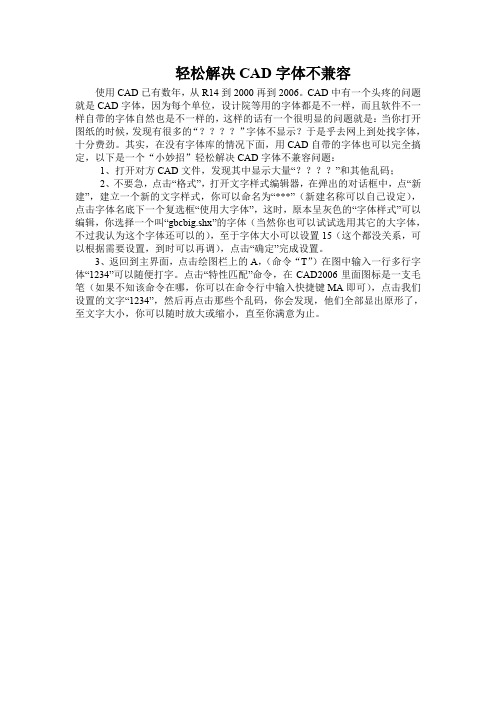
轻松解决CAD字体不兼容
使用CAD已有数年,从R14到2000再到2006。
CAD中有一个头疼的问题就是CAD字体,因为每个单位,设计院等用的字体都是不一样,而且软件不一样自带的字体自然也是不一样的,这样的话有一个很明显的问题就是:当你打开图纸的时候,发现有很多的“????”字体不显示?于是乎去网上到处找字体,十分费劲。
其实,在没有字体库的情况下面,用CAD自带的字体也可以完全搞定,以下是一个“小妙招”轻松解决CAD字体不兼容问题:
1、打开对方CAD文件,发现其中显示大量“????”和其他乱码;
2、不要急,点击“格式”,打开文字样式编辑器,在弹出的对话框中,点“新建”,建立一个新的文字样式,你可以命名为“***”(新建名称可以自己设定),点击字体名底下一个复选框“使用大字体”,这时,原本呈灰色的“字体样式”可以编辑,你选择一个叫“gbcbig.shx”的字体(当然你也可以试试选用其它的大字体,不过我认为这个字体还可以的),至于字体大小可以设置15(这个都没关系,可以根据需要设置,到时可以再调),点击“确定”完成设置。
3、返回到主界面,点击绘图栏上的A,(命令“T”)在图中输入一行多行字体“1234”可以随便打字。
点击“特性匹配”命令,在CAD2006里面图标是一支毛笔(如果不知该命令在哪,你可以在命令行中输入快捷键MA即可),点击我们设置的文字“1234”,然后再点击那些个乱码,你会发现,他们全部显出原形了,至文字大小,你可以随时放大或缩小,直至你满意为止。
中文乱码解码
中文乱码解码
中文乱码通常是由于编码格式不一致或者编码格式错误导致的。
解决方法如下:
1. 确认编码格式:可以通过查看文件头部信息或者使用专业的编码格式检测工具来确认编码格式。
2. 转换编码格式:如果确认编码格式错误,可以使用专业的编码格式转换工具将文件转换为正确的编码格式。
3. 修改文本编辑器编码格式:如果是在文本编辑器中出现乱码,可以尝试修改文本编辑器的编码格式,将其设置为正确的编码格式。
4. 使用专业的解码工具:如果以上方法都无法解决问题,可以尝试使用专业的解码工具来解决乱码问题。
总之,解决中文乱码问题需要根据具体情况采取不同的方法,建议在处理前备份文件,以免数据丢失。
中文乱码的解决方法
中文乱码的解决方法在进行中文文本处理过程中,可能会遇到乱码的情况,这主要是由于使用了不兼容的编码格式或者在数据传输过程中出现了错误。
下面是一些解决中文乱码问题的方法:1.使用正确的编码方式2.修改文件编码如果已经打开了一个包含乱码的文本文件,可以通过修改文件编码方式来解决问题。
例如,在记事本软件中,可以尝试选择“另存为”功能,并将编码方式改为UTF-8,然后重新保存文件,这样就可以解决乱码问题。
3.检查网页编码当浏览网页时遇到乱码问题,可以在浏览器的“查看”或“选项”菜单中找到“编码”选项,并将其设置为正确的编码方式(例如UTF-8),刷新网页后,乱码问题通常会得到解决。
5.使用转码工具如果已经得知文件的原始编码方式但无法通过其他方式解决乱码问题,可以尝试使用一些转码工具来将文件以正确的编码方式转换。
例如,iconv是一款常用的转码工具,可以在命令行界面下使用。
6.检查数据传输过程在进行数据传输时,特别是在网络传输中,可能会出现数据传输错误导致中文乱码。
可以检查数据传输过程中的设置和参数,确保传输过程中不会造成乱码问题。
7.检查数据库和应用程序设置在进行数据库操作和应用程序开发时,也可能会出现中文乱码问题。
可以检查数据库和应用程序的设置,确保正确地处理和显示中文字符。
8.清除特殊字符和格式有时候,中文乱码问题可能是由于文本中存在特殊字符或格式导致的。
可以尝试清除文本中的特殊字符和格式,然后重新保存或传输文件,看是否能够解决乱码问题。
总结起来,解决中文乱码问题的关键是了解文件的编码方式,并确保在处理过程中使用相同的编码方式。
此外,要注意数据传输过程中的设置和参数,以及数据库和应用程序的设置,确保正确地处理和显示中文字符。
最后,如果以上方法仍然无法解决乱码问题,可以尝试使用专业的转码工具来转换文件的编码方式。
CAD快速看图软件打开文件时乱码怎么回事?
在使用CAD快速看图软件打开CAD文件的时候,有时候会碰到乱码的情况。
碰到这种情况是什么原因呢?在打开时出现乱码的情况是因为打开的CAD文件的软件不兼容,或者是字体发生了错误。
其实这两种原因我们都可以使用迅捷CAD编辑器进行解决的。
1、首先打开浏览器将最新版本的迅捷CAD编辑器下载到电脑上,然后运行这款软件,点击“文件”—“打开”按钮。
2、在打开界面当中,选择需要打开的DWG文件,然后点击“打开”按钮,打开出现乱码的DWG文件。
3、一般情况下,这时候打开的DWG文件都不会出现乱码的情况,如果DWG文件还存在乱码情况,那么可以点击“编辑器”—“文字样式”选项,对乱码的文字样式进行修改。
4、在文字样式界面选择想要修改的文字样式,点击“应用”按钮,即可成功解决文字乱码情况。
关于打开CAD文件会出现乱码的情况,以上便是解决方法了。
只有使用了正确的CAD 软件和正确的方法,我们在打开CAD文件的时候才不会有乱码的情况发生。
word文档乱码的恢复方式
word文档乱码的复原方式word文档打开发觉里面是乱码,这时候你觉得应当怎么办?试用以下的几种办法,乱码文件只是有可能被修复但没法保证完全修复。
word文档乱码的复原方式你知道有哪些吗?一起来看看word文档乱码的复原方式,欢迎查阅!word打开是乱码的5种复原方式word打开是乱码复原方式一:打开并修复单击菜单“文件”——“打开”,挑选要复原的文件,单击“打开”按钮旁边的箭头,然后单击“打开并修复”。
word打开是乱码复原方式二:提取文字单击菜单“工具”——“选项”——“常规”选项卡,勾选“打开时确认转换”复选框,“肯定”。
按ctrl+O,弹出打开对话框,在“文件类型”框中,单击“从任意文件中复原文本”,和正常一样打开文档。
word打开是乱码复原方式三:转换文档格式将word打开是乱码的文件转换为另一种格式,然后再将其转换回Word 文档格式。
打开受损文档,另存为,“储存类型”为:RTF 格式(_.rtf)。
当转换成rtf格式后Word打开仍旧是乱码,可以将文件再次转换为纯文本格式(_.txt),再转换回.doc格式。
不过,转为txt文件,所有的图片和表格等信息会丢失。
word打开是乱码复原方式四:删除格式信息法删除格式信息有时也能解决Word乱码问题。
打开乱码文档,单击菜单“工具——选项——编辑”标签,不勾选“使用智能段落挑选范畴”,然后将这些内容粘贴复制到新的word中。
word打开是乱码复原方式五:查毒和制止自动宏的运行查看电脑和文档是否遭病毒入侵。
如果某个Word文档中包含有错误的自动宏代码,当试图打开该文档时,其中的自动宏由于错误不能正常运行,从而引发不能打开文档的错误。
在“Windows资源管理器”中,按Shift键,再双击该Word文档,可禁止自动宏的运行,从而能够打开文档。
Word文档打开显现乱码怎么办1、打开word文档显现乱码,我们点击一下左上角的文件,然后挑选另存为。
2、我们在打开的另存为窗口上,将储存类型挑选为纯文本,.txt格式,然后随便起一个文件名点击储存。
- 1、下载文档前请自行甄别文档内容的完整性,平台不提供额外的编辑、内容补充、找答案等附加服务。
- 2、"仅部分预览"的文档,不可在线预览部分如存在完整性等问题,可反馈申请退款(可完整预览的文档不适用该条件!)。
- 3、如文档侵犯您的权益,请联系客服反馈,我们会尽快为您处理(人工客服工作时间:9:00-18:30)。
外来图纸乱码文字不合适格式快速标准整理方法
1.先建好自己的模板文件格式,保存到.dwt文件夹,在CAD的格式/文字样式下
设置文字样式为atandard,字体为gbenor.shx,大字体为gbcbig.shx;通用字体,
便于交流。
在 格式/标注样式/下设置standard样式的各种参数,线条颜色,字体大小,等,
按自己用惯的样式。
将此模板保存为acadgb,dwt,备用。
2.有外来图纸如下,格式文字不合要求,或复制图元到自己图中不合要求。各种
乱码,不喜欢字体,大小不一标注都可能存在。如下图
先用上述标准模板acadgb,dwt新建一个空白图纸,则standard文字样式已存在。
将外来图纸粘贴到图中,状况有好转,如下
不想用这个字体,先修改字体。选择修改/特性/,选择过滤器/文字/样式/,运算符
<>standard,注意是不等于,确定,选中状态如下图
将左侧表中样式该选为stangard,字体改变完成。如有多行文字,照此处理。
3.再修改标注样式,先确定字体比例,测量字高为75左右,其放大倍数约20。
再选择整个图形/转角标注/标注样式<>standard,确定选中如下图
将左侧表中标注样式该选为stangard,调整/标注全局比例20,标注样式改变完
成。
4.清除不需要的标注样式,线性,缩小图纸体积,加快速度。选标注/标注样式如
下,看现在有10条样式。
选择 文件/绘图实用程序/清理/ 查看能清理的项目,将有+号的项目,选择全部清理。
清理完成,再看标注样式如下,只有2条样式
看清理前后图纸大小对比:(越是图纸体积大的清理效果越明显)
